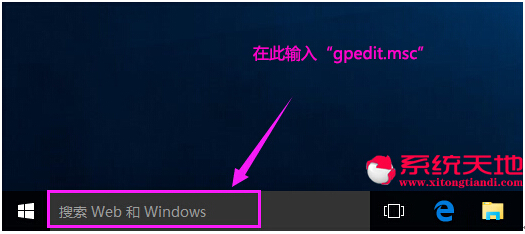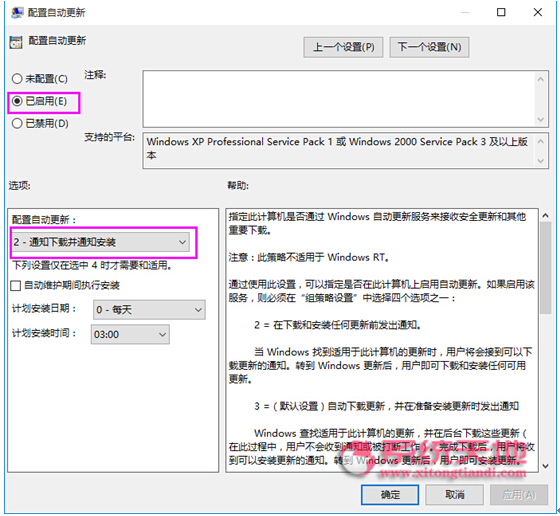win10纯净版关闭自动更新的具体技巧【图文教程】
win10纯净版关闭自动更新的具体技巧【图文教程】由系统之家率先分享!
Windows 10系统家庭版和win10专业版以及win10预览版的自动更新这块的设置还有有一些区别的,win10预览版是可以在控制面板中关闭自动更新的,然而win10专业版是在这里找不到的,用户对于win10的补丁包经常会自动更新失败,白白浪费了流量和精力以很长的时间,在这里有没有什么方法可以针对win10专业版怎么关闭自动更新?下面系统天地小编为大家详细介绍一下,一起来看看吧!
Windows 10系统家庭版和win10专业版以及win10预览版的自动更新这块的设置还有有一些区别的,win10预览版是可以在控制面板中关闭自动更新的,然而win10专业版是在这里找不到的,用户对于win10的补丁包经常会自动更新失败,白白浪费了流量和精力以很长的时间,在这里有没有什么方法可以针对win10专业版怎么关闭自动更新?下面系统天地小编为大家详细介绍一下,一起来看看吧!
方法/步骤
1、在任务栏中找到我们的小娜
2、在搜索中输入组策略,就可以找到组策略编辑器。
3、或者右键单击开始按钮--找到运行
4、在组策略左侧的菜单中:依次找到计算机配置-管理模板-windows组件-windows更新
5、在打开的windows更新中找到--配置自动更新
6、双击配置自动更新,——选择已启用,并在配置自动更新的—— 下拉选单中选择 通知下载并通知安装。
这样即便是有系统更新了 也不会自动下载 自然也不会安装了.以上就是系统天地介绍的win10专业版怎么关闭自动更新方法介绍,大家看明白了吗?希望能对大家有所帮助!